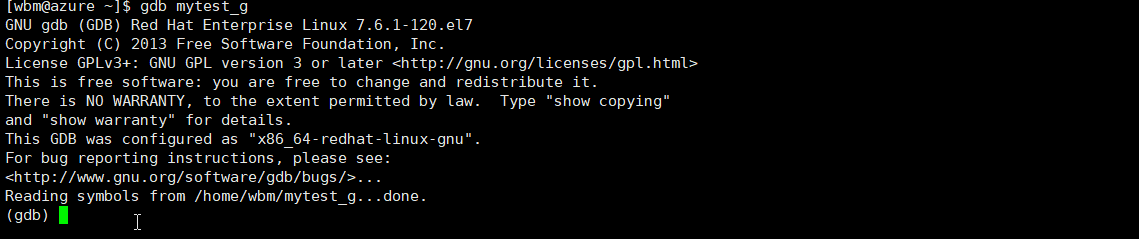文章目录
一.Git的使用
1.什么是Git
Git是一个分布式版本控制系统,我们所用的Gitee和Github就是Linux之父Linus Torvalds所写的版本控制器商业化以后的结果。
我们有时候会遇到这种情况:你的上司对你的第一版方案不满意于是让你回去修改,你几经修改总是不能让你的上司满意,最后你的上司要求你将你的第一版提供出来。
你可能是直接基于你的旧版本进行的修改,所以在你修改的同时你也丢失了你的旧版本。
基于这种情况,便有人开发了版本控制器,你可以将你的旧版本上传到版本控制器以后直接在旧版本上修改,如果需要旧版可以直接去版本控制器中查找。
2.Gitee仓库的创建
.gitgnore是一个后缀的合集,在.gitgonre出现的后缀都不会被上传到Gitee。
在Linux下你可以使用vim对该文件进行修改
复制该仓库的链接,然后在服务器终端输入
git clone+链接强调一下这里要输入的用户名和密码都是你登陆Gitee时所用的账户名和密码
补充
在我的服务器下使用
ll无法看到.git,必须使用ls -al
进入到仓库以后发现有一个.git目录,这个目录其实就是本地仓库。所谓仓库其实就是一个目录,这个目录中存放着本地仓库的内容。而push也就是将.git中的文件同步到Gitee中。(Gitee中也有这个文件,不过隐藏了无法看到)
3.Git三板斧
如果你没有的服务器还没有安装Git就使用sudo yum install -y git安装
a.添加(将文件放至暂存区)
git add .
要在你的仓库目录下才可以提交,并且只能提交你仓库目录下的文件。
使用添加命令以后并没有直接给你上传到Gitee中,只是将内容暂存到了一个临时区域。
b.提交(将暂存区文件添加到.git仓库)
git commit -m '测试提交'
在首次使用git commit时,会要求你输入你Gitee的的账户名和邮箱
-m选项后面跟的是提交日志,这个可不能乱写哦,否则和公开处刑没什么区别。
使用
git log命令就可以查看到你的提交日志,公司在开发项目时会公用仓库,也就是说所有人都可以看到你写的提交日志。
此时距离将代码文件只差最后一步了,我们只要再push一下,就可以将.git中的新增文件添加到Gitee中。
c.push(将本地文件同步到Gitee)
git push
然后你就可以看到你的本地文件已经提交到Gitee上了
4.补充斧
a.git pull
要知道在Gitee上也是可以更改代码的,如果有人在Gitee上更改了代码,然后你又在服务器上新增了文件。这个时候就会造成冲突,因为本地文件不是最新的。此时就需要使用git pull拉取一下了。
用git pull将在Gitee更新的结果拉取到本地仓库以后再使用git push就可以继续上传文件了
如果遇到这种一堆看不懂的不知道啥情况的就按ctrl+c退出,然后就会弹出一个vim窗口,直接输入
:q!就可以了,退出后可以继续使用指令上传Gitee
b.git status
这是一个用来查看暂存区和仓库文件变更状态的指令,当我没有新的更改时,使用git status就是如下结果:
如果有更改
在Gitee上不存在的文件,在第一次提交时必须走完三板斧。如果是对Gitee中已经存在的文件做更改则只需要使用三板斧的后两板斧即可。
二.gdb的使用
在前面我们已经学过了vim编辑器,并且也在一直使用vim编写代码。对于有问题的代码,我们在Windows下使用的那些集成编译环境都是可以直接调试的。在Linux下则是通过gdb来达到调试代码的目的的。
如果你的服务器没有配置gdb则使用
sudo yum install -y gdb安装一下即可
1.release和debug
在这里我创建一个mytest.cpp然后使用g++编译以后,想用gbd调试一下。但是服务器告诉我不能调试,然后反馈了一堆信息。前面刚说gdb是Linux下的调试器,为什么这里又不能调试?
这是因为程序有两个版本,分别是release和debug。
对于程序员来说,在编写代码的时候需要使用到调试这个功能,所以需要在程序中加入调试信息,这就是debug版。
但是对于用户来说,他们不会调试也不关心如何调试程序,他们只在乎程序好不好用。所以就不用在程序中加入调试信息(而且删掉调试信息会让程序更轻量化),所以发布版都是release版。
Linux中默认是release版本,所以这里说no debugging symbols。
说到默认,这里就来总结一下Linux中的默认行为吧:
gcc/g++默认行为
默认是动态链接(动态链接要加static)
默认是release
vim默认行为
默认打开就是命令模式
2.使用
a.生成debug版
如果要使用gdb调试,那么在生成可执行文件的时候就要加上-g选项
前面提到,debug版本要加入调试信息而release就不用,这个最直观的表现就在于文件大小,加入了调试信息的debug肯定是要比没有调试信息的release版本要大
b.显示
显示代码(l)
当我们使用gdb开始调试后,刚开始屏幕上并没有我的代码,当我输入l以后才会显示我的代码
默认是先显示十行,如果要继续往下显示就摁回车
也可以指定显示:
显示内部格式信息(readelf -s)
|是管道,同时使用多个指令的时候就需要使用管道
c.断点
根据我们在Windows下使用编译器调试的经验来说,要调试一个程序打断点是必不可少的。
b(打断点)
info b(查看断点)
d+断点编号(删除对应编号的断点)
d.运行
在Windows下调试分为逐过程和逐语句,gdb同样可以,此外gdb还支持单独调试某一个函数这样的功能。
r(运行调试,在断点处停下)
n(逐过程调试)
没有进入到函数内部,直接跳到了下一步
s(逐语句)
进入到函数内部调试
c(运行至下一个断点处)
bt(调用堆栈)
fin(运行完当前函数)
display/undisplay(相当于监视)
until(运行到指定行号)
set val(修改变量的值),p+变量(打印变量的值)
info locals(查看当前栈帧中的局部变量)
disable breakpoints(禁用断点)
三.总结
对于Git和gdb的使用,掌握以上的指令就已经足够我们日常使用了。到此我们已经学过了软件安装包yum,地表最强编辑器vim,gcc/g++编译器,如何将代码上传到Git,掌握简单的gdb指令用于调试。已经有能力在Linux下编写代码了,所以开发工具的相关学习也就到此为止了。接下来我们将走向更底层,也就是系统编程。冥王说,一颗树越要向上,它的根就越要向下。要继续加油啊!